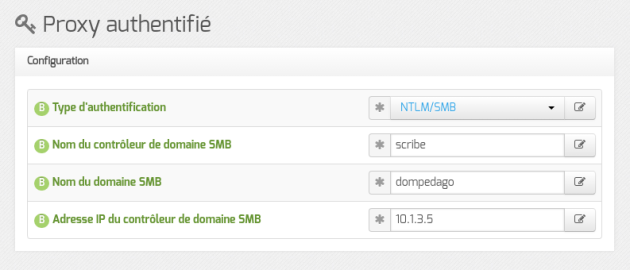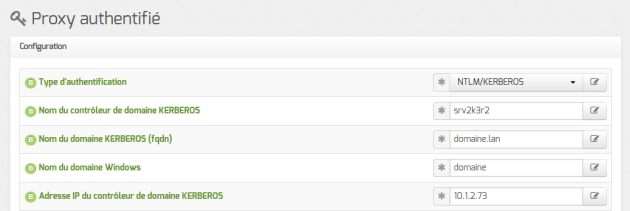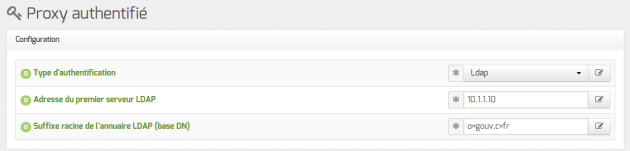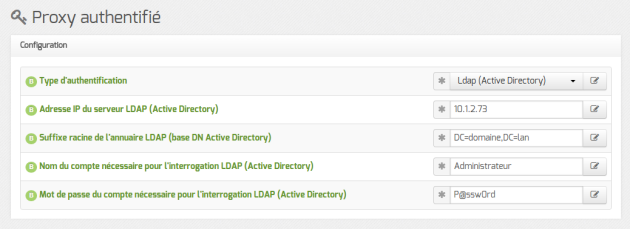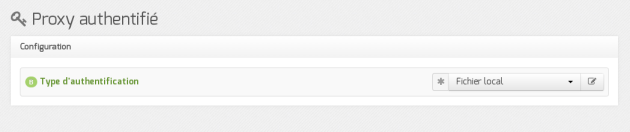Onglet Proxy authentifié : 5 méthodes d'authentification
EOLE propose un mécanisme d'authentification web via un proxy.
Tous les accès web (HTTP et HTTPS) nécessiteront alors une phase d'authentification.
Cette fonctionnalité offre deux avantages :
- il sera possible de savoir quel utilisateur a accédé à une ressource particulière ;
- il sera possible d'appliquer des politiques de filtrage pour chaque utilisateur.
Pour profiter de cette fonctionnalité, il faut activer l'authentification du proxy dans l'onglet Authentification : Activer l'authentification web (proxy).
Cinq méthodes d'authentification sont alors disponibles dans l'onglet Proxy authentifié.
Authentification NTLM/SMB
Cette méthode d'authentification nécessite l'intégration du serveur au domaine Samba.
L'intégration peut être réalisée lors de l'instanciation du module en répondant oui à la question suivante :
Voulez-vous (ré)intégrer le serveur au domaine maintenant ?
Truc & astuce
Si la configuration de l'authentification est réalisée après l'instanciation, il est possible de relancer l'intégration du serveur à tout moment à l'aide du script
enregistrement_domaine.sh.
Remarque
L'enregistrement au domaine étant proposé lors de l'instanciation du module, de ce fait l'authentification NTLM/SMB n'est plus proposée pour une deuxième authentification.
Remarque
La syntaxe pour utiliser le proxy authentifié avec une machine hors domaine est
domaine\login
mais elle ne fonctionne pas avec toutes les versions de navigateurs.
Attention
L'authentification NTLM/SMB nécessite l'application de la clé de registre suivante sur les clients Windows Vista et Windows Seven :
[HKEY_LOCAL_MACHINE\SYSTEM\CurrentControlSet\Control\Lsa]
"LMCompatibilityLevel"=dword:00000001
Pour plus d'informations, consulter : http://technet.microsoft.com/en-us/library/cc960646
Authentification NTLM/KERBEROS
Cette méthode d'authentification nécessite l'intégration du serveur au royaume Kerberos.
L'intégration peut être réalisée lors de l'instanciation du module en répondant oui à la question suivante :
Voulez-vous (ré)intégrer le serveur au domaine maintenant ?
Truc & astuce
Si la configuration de l'authentification est réalisée après l'instanciation, il est possible de relancer l'intégration du serveur à tout moment à l'aide du script
enregistrement_domaine.sh.
Authentification LDAP
Authentification LDAP (Active Directory)
Authentification sur Fichier local
Pour cette authentification, le fichier utilisé par défaut est : /etc/squid/users
Il doit être au format htpasswd et il peut être peuplé en utilisant la commande suivante :
# htpasswd -c /etc/squid/users <compte>
Attention
En mode conteneur (module AmonEcole par exemple), le fichier /etc/squid/users se trouve dans le conteneur proxy :
# ssh proxy
# htpasswd -c /etc/squid/users <compte>
ou
# CreoleRun "htpasswd -c /etc/squid/users <compte>" proxy
Désactivation de l'authentification sur une interface
Pour chacune des interfaces (hors interface 0 si plusieurs interfaces sont configurées), il est possible d'activer/désactiver l'authentification proxy.
Par exemple, pour désactiver l'authentification proxy uniquement sur le réseau de l'interface 2, il faut aller dans l'onglet Interface-2 et répondre non à la question Activer l'authentification sur cette interface (s'applique aussi aux VLAN).